Slik kobler du PCen din til en TV
Vil du vise frem dine siste feriebilder, spille videospill eller surfe på nettet på en stor skjerm? Hva med å få tilgang til alle de "smarte" funksjonene til de nyeste og beste TV-ene uten å bruke penger på en ny TV? Du kan kjøpe en av de mange media streaming boksene som har oversvømmet markedet de siste årene. Men hva om du kunne bruke noe som er kraftigere og har mindre begrensninger? Hva om jeg fortalte deg at du sikkert har en allerede? Det er enkelt å koble til en PC til en TV, og det er mange gode grunner til å gjøre det.
Fordeler
Tradisjonelle PCer har en rekke fordeler i forhold til de små streaming-boksene folk vanligvis plugger inn i sine TVer. Selv om de kanskje ikke har de elegante grensesnittene som streaming-boksene har, gjør de mer enn det for funksjonalitet.
- Bruk hvilken som helst tjeneste - Dessverre er enkelte streamingtjenester bare tilgjengelig for visse plattformer. For eksempel kan iTunes-innhold bare nås på en Apple TV. En PC som er koblet til TV-en, kan omgå disse begrensningene ved å få tilgang til tjenester via nettlesere og skrivebordsprogrammer.
- Spill videospill - sikkert, Roku kan spille noen populære mobile spill. En Chromecast kan speile Angry Birds fra telefonen din. Hva med spillene som krever den type hestekrefter som kun PCen din kan tilby? Koble PCen til TVen din for en stor PC-spillopplevelse.
- Filkompatibilitet - Mediebokser støtter ofte bare bestemte typer videofiler. Last ned en spiller som VLC som kan håndtere stort sett alle filformater som kastes på den på PCen, og koble den til TVen din.
- Gjør noe - Forestill deg alt du gjør med datamaskinen din. Tenk nå å gjøre alt det på din storskjerm-TV.
Klar til å koble PCen din til TVen din? Les videre for å finne ut hvordan du gjør det.
Koble til via HDMI
Hendene ned den enkleste måten å koble PCen din til HDTV, er via en HDMI-kabel. HDMI bærer både video og lyd samtidig, og eliminerer behovet for mer enn én kabel. I tillegg til mindre ledning, støtter HDMI 1080p oppløsning, ellers kjent som high definition, slik at du kan dra full nytte av TVen din. Det er enkelt å koble PCen din til TVen din med en HDMI-kabel. Bare kjør kabelen fra HDMI-utgangen på PCen din til en gratis HDMI-inngang på TVen din, og du er i virksomhet.

Koble til via VGA + 3, 5 mm lyd
HDMI-støtte er vanlig på de fleste moderne datamaskiner, men hvis du sitter fast ved hjelp av eldre maskinvare, er det en god sjanse HDMI er ingensteds å finne. Ikke bekymre deg, du vil fortsatt kunne koble PCen til TVen, selv om du må bruke to kabler i stedet for bare en. Før du kommer i gang (eller kjøp kablene), må du kontrollere at både din PC og din TV har en VGA-port. De ser ut som trapezoider med femten små hull i dem. VGA-porter er vanligvis blå, men de kan være svart eller grå i fargen. På din TV, en VGA-port er noen ganger merket som "PC In." Hvis du har VGA-porter på din TV og datamaskin, er du klar til å rulle.

Kjør en VGA-kabel fra PCen til TVen din, og du er halvveis der. Siden VGA kun kan overføre videoen, trenger du et 3, 5 mm lydkabel for å håndtere lyden. Koble den ene enden av lydkabelen til datamaskinens hodetelefonkontakt og den andre enden til lydinngangen på TVen.

Slik viser du PC-skjermen på TVen
Enten du bruker en HDMI-kabel eller en VGA-kabel i forbindelse med en 3, 5 mm lydkabel, går følgende trinn gjennom hvordan du får PCen din på TVen.
- Koble HDMI-kabelen eller VGA / 3.5mm-kabelen til PCen og TVen din.
- Slå på PCen og TVen din.
- Velg inngang (HDMI / VGA) som tilsvarer PCen din via TV-menyen AV-menyen.
- PC-skjermen din skal nå vises på TVen din.
De fleste moderne operativsystemer vil kunne oppdage TVen som en skjerm og justere skjerminnstillingene automatisk til det som er best for TVen. Men noen ganger kan ting se litt ut. For å justere skjerminnstillingene manuelt, gå til "Kontrollpanel" for Windows, "Systemvalg" for Mac, eller "Skjerminnstillinger" for Linux.
Merk: Det finnes andre måter å koble PCen til TVen din, for eksempel tilkobling med komponentkabler eller via USB. Men disse metodene krever ofte dyre adaptere eller ekstra programvare for å fungere skikkelig. Hvis du kan, hold deg til de ovennevnte metodene da kablene er billige, det er liten eller ingen konfigurasjon, og sluttresultatet er det samme. Du bør også være oppmerksom på at tilkobling av en Macbook via VGA eller HDMI kan kreve en relativt billig skjermadapter.
Koble til trådløst
Det er et faktum at alle hater ledninger. Det må sikkert være en måte at brukerne kan koble PCene til sine TVer uten ledninger. Mens det er mulig, er det noen betydelige begrensninger som går sammen med denne metoden. Det er fire hovedspillere i det trådløse PC-til-TV-rommet: AirPlay, Miracast, WiDi og Chromecast.

- AirPlay er Apples trådløse displaystandard. Med en Apple TV koblet til TV-en din, kan du speilvisningen av en iPad, Mac eller iPhone. Den gode nyheten er at det fungerer veldig bra. Ulempen er at du må investere helhjertet i Apples økosystem. AirPlay jobber på ikke-Apple-maskiner som har iTunes, men bare for å streame iTunes-innhold.
- Miracast ble hyllet som en universell standard for trådløs speiling av en skjerm på en TV. For å gjøre dette trenger man bare en Miracast-støttet enhet som er koblet til sin TV og en Android-enhet eller en Windows-PC. Imidlertid er støtten til protokollen spotty, og resultatene er litt hit eller savner.
- WiDi er Intels innsats for å konkurrere med Apples AirPlay. Ideen bak den er i det vesentlige den samme; Det var imidlertid aldri tatt av brukere eller produsenter. WiDi har ganske mye forsvunnet.
- Googles Chromecast er en billig måte å "kaste" innhold fra PCen eller smarttelefonen til din TV. Den har muligheten til å speile hele skrivebordet ditt og er ganske stabilt. Vær oppmerksom på at Chromecastens stabilitet og ytelse er avhengig av styrken til Wi-Fi-nettverket den fungerer på.
Konklusjon
Mens trådløse displayalternativer er fine, kommer de beste resultatene fra gode gammeldags kabler. Kobler du PCen din til TVen din? Hvordan gjør du det? Hva er etter din mening de største fordelene ved å gjøre det? Gi oss beskjed i kommentarene!

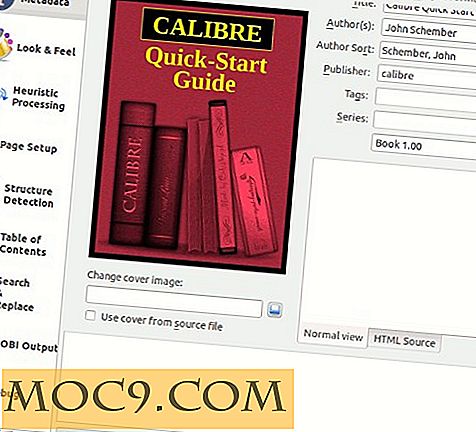



![Bli varslet tidlig til svart fredags tilbud med Black Friday App [iPhone]](http://moc9.com/img/BlackFriday-Categories.jpg)

